快速掌握COOL3D
小学信息技术四年级下册《认识Cool 3D》课堂练习及课文知识点
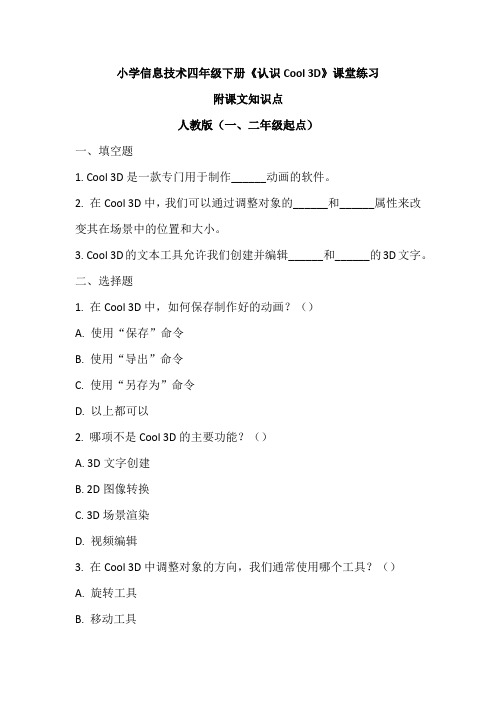
小学信息技术四年级下册《认识Cool 3D》课堂练习附课文知识点人教版(一、二年级起点)一、填空题1. Cool 3D是一款专门用于制作______动画的软件。
2. 在Cool 3D中,我们可以通过调整对象的______和______属性来改变其在场景中的位置和大小。
3. Cool 3D的文本工具允许我们创建并编辑______和______的3D文字。
二、选择题1. 在Cool 3D中,如何保存制作好的动画?()A. 使用“保存”命令B. 使用“导出”命令C. 使用“另存为”命令D. 以上都可以2. 哪项不是Cool 3D的主要功能?()A. 3D文字创建B. 2D图像转换C. 3D场景渲染D. 视频编辑3. 在Cool 3D中调整对象的方向,我们通常使用哪个工具?()A. 旋转工具B. 移动工具C. 缩放工具D. 材质工具三、判断题1. Cool 3D只能制作静态的3D图像,不能制作动画。
()2. 在Cool 3D中,我们可以给对象添加各种材质和贴图,使其看起来更真实。
()3. Cool 3D的界面非常复杂,对于初学者来说很难上手。
()四、简答题1. 请简述在Cool 3D中创建一个简单的3D文字动画的步骤。
2. 描述一下Cool 3D在信息技术教学中的重要性。
答案一、填空题1. 三维(或3D)2. 位置;大小(或缩放)3. 静态;动态二、选择题1. D2. D3. A三、判断题1. ×2. √3. ×四、简答题1. 答案示例:首先,打开Cool 3D软件并创建一个新项目;然后,使用文本工具在场景中输入想要的文字;接着,调整文字的属性,如字体、大小、颜色等;之后,可以为文字添加动画效果,如旋转、移动等;最后,预览并导出动画。
2. 答案示例:Cool 3D在信息技术教学中具有重要性,因为它能帮助学生直观地理解三维动画的制作原理和技术,提升他们的空间想象力和创意表达能力。
同时,通过实际操作Cool 3D软件,学生还能锻炼计算机操作能力和解决问题的能力。
四章节三维动画字幕软件COOL3D教学提纲

3)片头字幕制作
(1)添加背景:background (2)使用Camera效果
4)升级版cool 3d 3.5
(1)安装 (2)界面简介 。 (3)“Explosion”制作。 (4)“食品安全知识”片头制作。 (5)其他效果演示。
第四章 三维动画字幕软件COOL 3D
1.三维动画:在xyz三维空间里建立的画面.
2.COOL 3D2.5 界面
1)“安邮人”三维动画字幕设计:
(1)设置尺寸Deminsions:352*288(像素)。 (2)点”T”汉字输入按钮。 (3)输入汉字”安邮人”,并调整大小字体。 (4)设计运动效果motion(翻转)。 (5)保存结构:*.c3d。 (6)预览,点击播放按钮。
(7)设置入点出点位置:移动工具。 (8)设置FPS(帧速率)。 (9)设置动画时间长度(总幁长)。 (10)输出动画:File/Greate Video file/Video
file/安邮人.avi。 (11)选择压缩(编码视频):Intel Indeo4.5
压缩质量100% FPS:25。 (12)播放”安输出格式 a:尺寸(象素) b:帧速率。 (2)VCD输出格式 a:352×288 b:PLA 25fps。 (3)DVD输出格式 a:720×576 b:PLA 25fps。 (4)二维动画:如 FLASH MORPH。
4.小结及上机注意事项
(1)Cool 3D 基本操作。 (2)注意移动工具的入点和出点位置。 (3)输出格式(压缩编码选择)。 (4)帧速率。
cool 3d
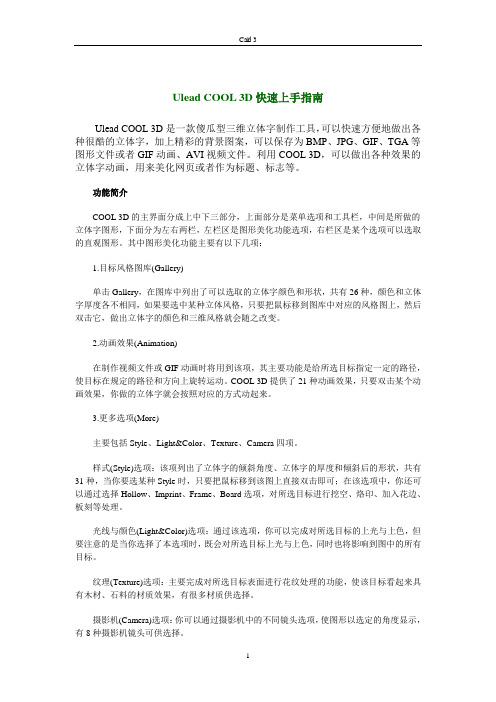
Ulead COOL 3D快速上手指南Ulead COOL 3D是一款傻瓜型三维立体字制作工具,可以快速方便地做出各种很酷的立体字,加上精彩的背景图案,可以保存为BMP、JPG、GIF、TGA等图形文件或者GIF动画、AVI视频文件。
利用COOL 3D,可以做出各种效果的立体字动画,用来美化网页或者作为标题、标志等。
功能简介COOL 3D的主界面分成上中下三部分,上面部分是菜单选项和工具栏,中间是所做的立体字图形,下面分为左右两栏,左栏区是图形美化功能选项,右栏区是某个选项可以选取的直观图形。
其中图形美化功能主要有以下几项:1.目标风格图库(Gallery)单击Gallery,在图库中列出了可以选取的立体字颜色和形状,共有26种,颜色和立体字厚度各不相同,如果要选中某种立体风格,只要把鼠标移到图库中对应的风格图上,然后双击它,做出立体字的颜色和三维风格就会随之改变。
2.动画效果(Animation)在制作视频文件或GIF动画时将用到该项,其主要功能是给所选目标指定一定的路径,使目标在规定的路径和方向上旋转运动。
COOL 3D提供了21种动画效果,只要双击某个动画效果,你做的立体字就会按照对应的方式动起来。
3.更多选项(More)主要包括Style、Light&Color、Texture、Camera四项。
样式(Style)选项:该项列出了立体字的倾斜角度、立体字的厚度和倾斜后的形状,共有31种,当你要选某种Style时,只要把鼠标移到该图上直接双击即可;在该选项中,你还可以通过选择Hollow、Imprint、Frame、Board选项,对所选目标进行挖空、烙印、加入花边、板刻等处理。
光线与颜色(Light&Color)选项:通过该选项,你可以完成对所选目标的上光与上色,但要注意的是当你选择了本选项时,既会对所选目标上光与上色,同时也将影响到图中的所有目标。
纹理(Texture)选项:主要完成对所选目标表面进行花纹处理的功能,使该目标看起来具有木材、石料的材质效果,有很多材质供选择。
cool3d进阶教程
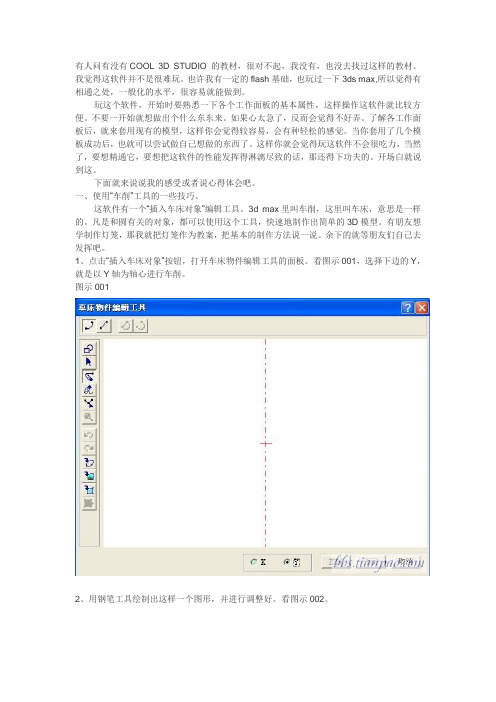
有人问有没有COOL 3D STUDIO 的教材,很对不起,我没有,也没去找过这样的教材。
我觉得这软件并不是很难玩。
也许我有一定的flash基础,也玩过一下3ds max,所以觉得有相通之处,一般化的水平,很容易就能做到。
玩这个软件,开始时要熟悉一下各个工作面板的基本属性,这样操作这软件就比较方便。
不要一开始就想做出个什么东东来。
如果心太急了,反而会觉得不好弄。
了解各工作面板后,就来套用现有的模型,这样你会觉得较容易,会有种轻松的感觉。
当你套用了几个模板成功后,也就可以尝试做自己想做的东西了。
这样你就会觉得玩这软件不会很吃力,当然了,要想精通它,要想把这软件的性能发挥得淋漓尽致的话,那还得下功夫的。
开场白就说到这。
下面就来说说我的感受或者说心得体会吧。
一、使用“车削”工具的一些技巧。
这软件有一个“插入车床对象”编辑工具。
3d max里叫车削,这里叫车床,意思是一样的。
凡是和圆有关的对象,都可以使用这个工具,快速地制作出简单的3D模型。
有朋友想学制作灯笼,那我就把灯笼作为教案,把基本的制作方法说一说。
余下的就等朋友们自己去发挥吧。
1、点击“插入车床对象”按钮,打开车床物件编辑工具的面板。
看图示001,选择下边的Y,就是以Y轴为轴心进行车削。
图示0012、用钢笔工具绘制出这样一个图形,并进行调整好。
看图示002。
3、点击确定,就会制作出椭圆的空心球。
看图003、004图3图44、然后用同样的方法做出灯笼的上盖和下盖。
看图示005上面讲到的的灯笼是分开三个对象来车削制作的。
这种分开来的制作,到时要进行他们三者之间的位置调整并进行组合。
对刚开始学得人来说,如果不是对各个面板都了解得很清楚的情况下,以及X、Y、Z这三轴之间在不同方位的关系时,你会觉得很头疼,不好调整(当你会了以后那也不难)。
现在我就来说说一种偷懒的方法,也可以说是一种灵活应用的技巧吧。
方法就是,把这三个对象,同时在一次编辑中来完成车削制模。
人教版信息技术第八册第5课《认识Cool3D》ppt课件0

思考: 在你的操作中遇到什么问题了 呢? 在观看完我们自己做的小动画 后,你又有什么发现?
三、创建动画文件 学习书上P76动手做
练习 书上77页的练习1、2、3
下课了
休息一会
第2单元
COOL3D的窗口 了解COOL3D的基本用法 能够用组合效果效果创建动画
自学方法
1、了解COOL3D的百宝箱 1、启动COOL3D两种方法你会吗? 2、COOL3D窗口中都有什么宝贝呢?
二、制作小动画
打开百宝箱里“工作室”选项下面的“组合”文件夹,可以看到 十多个COOL3D预设的动画。通过简单的操作,修改其中的 文字或图像等对象,就可以只做你自己的动画。下面我们一 起试一试,把“组合”文件夹里第三个动画中的文字“HAPPY BIRTHDAY”改成“大家好 节日快乐” P74动手做
COOL_3D讲义及其使用方法

COOL 3D 教程![第一集]一、输入文字:Cool3D的主要用途是制作文字的3D效果,因此,我们制作一个动画的第一步就是输入文字。
用鼠标点一下工具栏上的“Insert Text”按钮,就弹出了“文字输入框”,选择好合适的字体和字号,然后在上面的输入栏中输入需要的文字。
在这个对话框的下面是一些常用的符号,如果需要,可以直接用鼠标单击相应的符号即可输入,输入完后点“OK”按钮。
现在,工作区中就出现了我们刚才输入的文字了。
在“Insert Text”按钮的旁边还有一个“Edit Text”按钮,这个按钮用于对输入的文字进行再次编辑,如果你发现输入的文字有错,可以点这个按钮对其进行编辑。
改变文字位置我们输入完的文字在屏幕上以默认的位置出现,但是从这个位置我们只能看到它的正面,我们也可以改变它的位置,工具栏上有三个改变物体位置的按钮。
这个是移动按钮,点这个按钮后,用鼠标左键拖动物体,可以使物体左右或上下移动,也就是沿X轴或Y轴方向移动,用鼠标右键拖动物体,可以使物体前后移动,即沿Z轴移动。
这是旋转按钮,用鼠标左键拖动输入的文字,可以使文字沿X、Y 轴旋转,用鼠标右键拖动文字,可以使文字沿Z轴旋转。
第三个是缩放按钮,用鼠标左键拖动文字,可以使文字在X、Y轴所在平面内放大或缩小,用鼠标右键拖动文字,可以使文字在Z轴的方向缩放,也就是改变文字的厚度。
这三个按钮,我们也可以通过键盘上的“A”、“S”、“D”三个键来快速切换。
物体样式输入完文字后,就可以为文字添加各种效果。
Cool3D为我们提供了大量的现成效果,我们可以直接使用,而不用自己去创建,正是这一点,使Cool3D成为一个易学易用的好工具。
首先是物体样式,用鼠标双击效果区中的“Object Style”,在这里,我们可以为文字添加材质、边框、光线、颜色、动画等效果。
这些效果全部是现成的,我们只要在相应的效果图例上双击鼠标左键,就可以了。
我们试一试,先用鼠标左键单击“Gallery”,然后在右面的图例中选择一个合适的,双击鼠标左键,瞧,我们输入的文字上己经出现这种效果了。
COOL 3D使用方法

COOL 3D 教程![第一集]输入文字Cool3D的主要用途是制作文字的3D效果,因此,我们制作一个动画的第一步就是输入文字。
用鼠标点一下工具栏上的“Insert Text”按钮,就弹出了“文字输入框”,选择好合适的字体和字号,然后在上面的输入栏中输入需要的文字。
在这个对话框的下面是一些常用的符号,如果需要,可以直接用鼠标单击相应的符号即可输入,输入完后点“OK”按钮。
现在,工作区中就出现了我们刚才输入的文字了。
在“Insert Text”按钮的旁边还有一个“Edit Text”按钮,这个按钮用于对输入的文字进行再次编辑,如果你发现输入的文字有错,可以点这个按钮对其进行编辑。
改变文字位置我们输入完的文字在屏幕上以默认的位置出现,但是从这个位置我们只能看到它的正面,我们也可以改变它的位置,工具栏上有三个改变物体位置的按钮。
这个是移动按钮,点这个按钮后,用鼠标左键拖动物体,可以使物体左右或上下移动,也就是沿X轴或Y轴方向移动,用鼠标右键拖动物体,可以使物体前后移动,即沿Z轴移动。
这是旋转按钮,用鼠标左键拖动输入的文字,可以使文字沿X、Y轴旋转,用鼠标右键拖动文字,可以使文字沿Z轴旋转。
第三个是缩放按钮,用鼠标左键拖动文字,可以使文字在X、Y轴所在平面内放大或缩小,用鼠标右键拖动文字,可以使文字在Z轴的方向缩放,也就是改变文字的厚度。
这三个按钮,我们也可以通过键盘上的“A”、“S”、“D”三个键来快速切换。
物体样式输入完文字后,就可以为文字添加各种效果。
Cool3D为我们提供了大量的现成效果,我们可以直接使用,而不用自己去创建,正是这一点,使Cool3D成为一个易学易用的好工具。
首先是物体样式,用鼠标双击效果区中的“Object Style”,在这里,我们可以为文字添加材质、边框、光线、颜色、动画等效果。
这些效果全部是现成的,我们只要在相应的效果图例上双击鼠标左键,就可以了。
我们试一试,先用鼠标左键单击“Gallery”,然后在右面的图例中选择一个合适的,双击鼠标左键,瞧,我们输入的文字上己经出现这种效果了。
cool3d教程
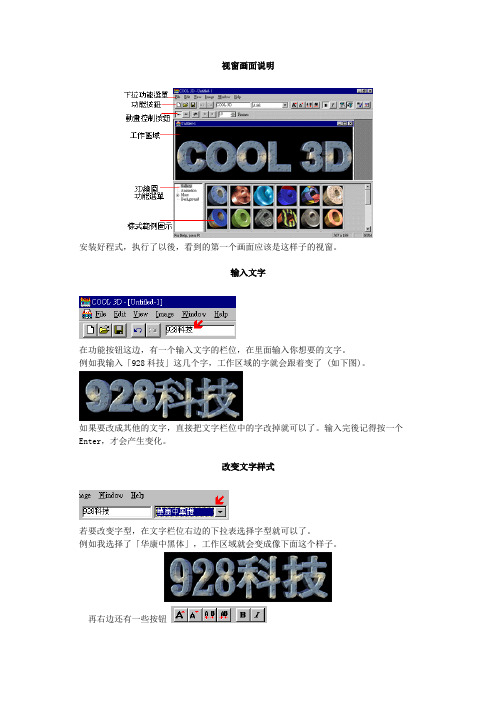
视窗画面说明安装好程式,执行了以後,看到的第一个画面应该是这样子的视窗。
输入文字在功能按钮这边,有一个输入文字的栏位,在里面输入你想要的文字。
例如我输入「928科技」这几个字,工作区域的字就会跟着变了 (如下图)。
如果要改成其他的文字,直接把文字栏位中的字改掉就可以了。
输入完後记得按一个Enter,才会产生变化。
改变文字样式若要改变字型,在文字栏位右边的下拉表选择字型就可以了。
例如我选择了「华康中黑体」,工作区域就会变成像下面这个样子。
再右边还有一些按钮由左而右分别是:放大字体、所小字体、增加字距、缩小字距、粗体字、斜体字。
其中放大缩小字体和字距,都是按一下,工作区域就会变一下 (例如按一下放大字体按钮,字就会变大一点点,再按一下就再变大一点 )。
如果要有明显的差别,必须慢慢按很多下。
由於 3D 的计算比较复杂,电脑反应速度可能会较慢。
移动旋转文字按下左边的按钮,把滑鼠移到工作区域上,滑鼠游标就会变成手的图形,此时拖曳滑鼠就可以移动立体的文字了。
若要更精确的移动,选择View → Location Toolbar (如左图),就可以叫出控制位置的工具列 (如下图)。
直接在里面输入坐标数值就可以了。
若要旋转文字,按下右边的按钮,把滑鼠移到工作区域上,滑鼠游标就会变成旋转箭头的图案,此时拖曳滑鼠就可以在叁度间中旋转文字了。
例如我将文字旋转出一个角度,这样看起来比较有立体感。
套用样式库在画面的左下方,3D 绘图功能选单的地方,选择Gallery,右边图示范例的地方,就会出现已经设定好的一些 3D 样式,可以直接套用。
在一格一格的图示范例上面,直接用滑鼠快速点两下,就会套用到工作区域里面去了,若不满意,可以用Edit → Undo来复原。
改变背景除了套用设定好的样式库外,我们也可以一步一步的来改变每一种设定,以达到自己想要的效果,首先先来设定背景。
在 3D 绘图功能选单的地方,选择Background,右边的图示会变成背景让我们选择。
人教版信息技术五上第9课《认识COOL3D》教案

姓 名
学 科
计算机及应用
授课班级
高二(2)
课 题
Cool 3D 字幕设计及应用
授课时数
2课时
教学内容分析
本节课内容“Cool 3D 字幕设计及应用”选自电子工业出版社出版的中等职业学校电子信息类教材《会声会影数码视频编辑教程》一书中第五章第3节的内容。本节课主要内容是通过丰富实例让学生理解cool 3D立体文字编辑的基本程序和方法,能够通过该软件制作简单的特效字幕并将其导入会声会影中产生特殊的文字效果。通过近一学期的讲解,学生对会声会影视频编辑已有了较为熟练的掌握,本节内容既是对之前标题制作内容的延续,同时对开阔学生思路,引导学生更好地利用软件间良好的兼容性创作出优秀作品、构建学生完整的视频编辑思维起着重要作用。
利用任务驱动的方式,通过制定一定的规则,激励学生通过自主探究,求助及互助的方式完成任务,习得知识技能。
课堂教学过程结构设计
教学
环节
教师的活动
学生的活动
教学媒体(资源)
设计意图、依据
一、导入
上节课老师为大家介绍了会声会影视频编辑软件的配套软件cool 3D的界面和基本使用方法,今天我们将接着上节内容,继续通过一系列实例来体会cool 3D立体文字编辑软件在实现文字特效中的强大功能和独特魅力。
本课的教学对象为我校计算机专业高二(2)班学生,该班学生90%以上是男生,思维活跃,表现欲强,对计算机知识有一定的求知欲,具备一定的自主探究能力和计算机操作应用水平。通过一学期的学习,绝大部分学生都具备了一定的利用软件进行视频编辑和创作的能力,但由于个人基础及其它原因,学生之间的实际操作应用水平存在差距,故在教学的过程中要采取自主探究、小组合作及教师辅助等灵活多样的方式,以更好地实现教学目标。
Cool 3D 基础教程(1)简介

用它方便的生成具有各种特殊效果的3D动画文字。
Cool3D的主要用途是
制作主页上的动画,它可以把生成的动画保存为GIF和AVI文件格式。
Cool3D是一个共享软件,你可以在此下载它的最新版本。
下面我们以Cool3D 2.5版为例来看一看怎样用
Cool3D来制作一个3D的文字效果。
先从“开始”菜单中
打开Cool3D,首先弹出一个小窗口,这个窗口告诉你,用
鼠标点工具栏上的Insert Text按钮,可以插入新的文字,
点一下“Don't display this message”让这个窗口以后不再出
现,然后点OK。
现在出现的窗口就是Cool3D的主界面,cool3D所
有的功能都要在这个窗口中完成。
窗口的上面是Array Cool3D的菜单和工具栏,在工具栏下面有一个窗口,这
是cool3D的工作区,我们就是在这里进行创作的。
在
工作区的下面是Cool3D的效果区,Cool3D在这里为我
们提供了大量的效果库,我们可以直接把这些效果运用
到自己的作品中去,非常方便,这也是Cool3D的一个
最大的特点,你不必懂得什么专业技能,只要把Cool3D
提供的各种效果组合、修改和调整,就可以制作出漂亮
的动画来。
二课堂教案用COOL3D制作动画
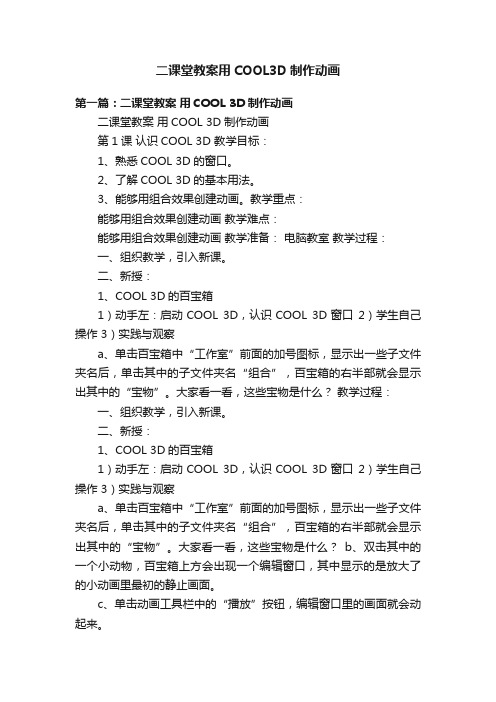
二课堂教案用COOL3D制作动画第一篇:二课堂教案用COOL 3D制作动画二课堂教案用COOL 3D制作动画第1课认识COOL 3D 教学目标:1、熟悉COOL 3D的窗口。
2、了解COOL 3D的基本用法。
3、能够用组合效果创建动画。
教学重点:能够用组合效果创建动画教学难点:能够用组合效果创建动画教学准备:电脑教室教学过程:一、组织教学,引入新课。
二、新授:1、COOL 3D的百宝箱1)动手左:启动COOL 3D,认识COOL 3D窗口2)学生自己操作 3)实践与观察a、单击百宝箱中“工作室”前面的加号图标,显示出一些子文件夹名后,单击其中的子文件夹名“组合”,百宝箱的右半部就会显示出其中的“宝物”。
大家看一看,这些宝物是什么?教学过程:一、组织教学,引入新课。
二、新授:1、COOL 3D的百宝箱1)动手左:启动COOL 3D,认识COOL 3D窗口2)学生自己操作 3)实践与观察a、单击百宝箱中“工作室”前面的加号图标,显示出一些子文件夹名后,单击其中的子文件夹名“组合”,百宝箱的右半部就会显示出其中的“宝物”。
大家看一看,这些宝物是什么?b、双击其中的一个小动物,百宝箱上方会出现一个编辑窗口,其中显示的是放大了的小动画里最初的静止画面。
c、单击动画工具栏中的“播放”按钮,编辑窗口里的画面就会动起来。
d、学生试着播放其他的动画 4)看一看打开百宝箱左侧选择框里不同的文件夹,单击它们的子文件夹名,看一看有测绘显示出哪些宝物。
2、制作小动画1)动手做:快速创建动画 2)教师指导学生操作a、单击百宝箱中的“工作室”前的加号图标,再单击下面的“组合”选项,显示出组合动画的缩略图。
b、双击百宝箱右侧第3个动画的缩略图,把这个动画调入编辑窗口。
c、单击动画工具栏中的播放按钮。
d、单击标准工具栏中对象选择框右侧的按钮,打开对象列表。
e、单击其中的“HAPPY BIRTHDAY”然后再单击窗口左侧对象工具栏里的“编辑文字”按钮,这时会出现一个“Ulede COOL 3D文字”对话框。
《第9课 认识COOL 3D》教学设计
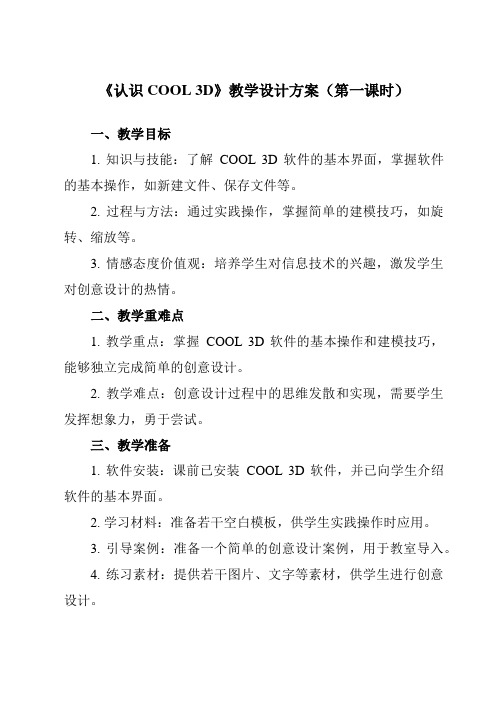
《认识COOL 3D》教学设计方案(第一课时)一、教学目标1. 知识与技能:了解COOL 3D软件的基本界面,掌握软件的基本操作,如新建文件、保存文件等。
2. 过程与方法:通过实践操作,掌握简单的建模技巧,如旋转、缩放等。
3. 情感态度价值观:培养学生对信息技术的兴趣,激发学生对创意设计的热情。
二、教学重难点1. 教学重点:掌握COOL 3D软件的基本操作和建模技巧,能够独立完成简单的创意设计。
2. 教学难点:创意设计过程中的思维发散和实现,需要学生发挥想象力,勇于尝试。
三、教学准备1. 软件安装:课前已安装COOL 3D软件,并已向学生介绍软件的基本界面。
2. 学习材料:准备若干空白模板,供学生实践操作时应用。
3. 引导案例:准备一个简单的创意设计案例,用于教室导入。
4. 练习素材:提供若干图片、文字等素材,供学生进行创意设计。
四、教学过程:一、课先导入在开始本节课前,通过播放一些简单的COOL 3D动画作品,让学生感受COOL 3D的魅力,激发学生对本节课的学习兴趣。
二、新课教学1. COOL 3D基础知识讲解:介绍COOL 3D的基本观点、功能和应用领域等基础知识。
2. COOL 3D软件界面介绍:详细介绍COOL 3D软件的界面组成,包括菜单栏、工具栏、属性栏、舞台区、动画时间轴等,帮助学生快速熟悉软件操作环境。
3. 案例教学:通过演示一些简单的COOL 3D动画制作过程,让学生了解COOL 3D的基本操作方法,如对象的创建、挪动、缩放、旋转、颜色调整等。
同时,结合实际案例,传授学生如何制作动画的关键帧、动画时间设置等操作。
4. 学生实践:为学生提供一些简单的COOL 3D动画素材,让学生自己动手操作,熟悉软件的基本操作,并在实践中遇到问题时,鼓励学生通过小组讨论、互相帮助等方式解决。
5. 教师点评与反馈:对学生的实践作品进行点评,针对学生存在的问题进行指导,并给予反馈和建议。
同时,鼓励学生积极尝试、创新,发挥自己的想象力,制作出具有个性的COOL 3D 动画作品。
《第9课认识COOL3D》作业设计方案-小学信息技术人教版三起01五年级上册

《认识COOL 3D》作业设计方案(第一课时)一、作业目标通过本节课的作业设计,旨在使学生能够:1. 初步了解COOL 3D软件的基本界面和功能。
2. 掌握软件中基本操作如打开、新建、保存等。
3. 学会使用软件中的一些基础工具,如文本工具、线条工具等。
4. 培养学生的信息素养和计算机操作能力,激发学生的学习兴趣。
二、作业内容1. 软件熟悉操作:学生需自主打开COOL 3D软件,并熟悉其界面布局和工具栏中的基本工具。
(1)软件启动与界面认知:要求学生尝试启动COOL 3D软件,并能够指出软件界面中的菜单栏、工具栏、工作区等基本组成部分。
(2)工具栏使用:学生需熟练掌握工具栏中如画笔、文本框、线条等基础工具的使用方法,并尝试进行简单的绘图和文字编辑操作。
2. 实践操作:设计一个小作品,包括文字和图形元素,如使用文本工具输入一句喜欢的名言,再搭配图形元素进行美化。
(1)创作要求:作品主题积极向上,图文结合,有创意。
(2)保存文件:将作品以“姓名-作品名称”的格式保存至指定文件夹。
三、作业要求1. 学生需在家长的陪同下完成作业,保证操作安全。
2. 作业过程中要保持桌面整洁,分类摆放所用素材。
3. 在使用软件时,如有疑问或困难,可查阅教材或寻求老师帮助。
4. 作业需在规定时间内完成,并按时提交。
四、作业评价1. 评价标准:作业的完成度、界面的熟悉程度、工具的使用是否得当、作品的创意性和美观度等。
2. 评价方式:教师根据学生提交的作业进行评价,可采用线上或线下评价方式,给予分数或评语。
3. 反馈方式:通过课堂讲解、小组讨论或个别指导等方式,针对学生的作业进行反馈和指导。
五、作业反馈1. 教师需及时批改作业,对优秀作品进行展示和表扬。
2. 对于存在问题的学生,教师需给予指导和帮助,指出问题所在,并提供改进建议。
3. 通过作业反馈,帮助学生总结学习经验,提高操作技能,为后续学习打下基础。
作业设计方案(第二课时)一、作业目标本节信息技术课的作业目标是帮助学生深入理解COOL 3D 软件的基础操作,包括软件的界面布局、基本工具的识别和使用等。
《第9课认识COOL3D》作业设计方案-小学信息技术人教版三起01五年级上册

《认识COOL 3D》作业设计方案(第一课时)一、作业目标本节课的作业设计旨在让学生初步了解并掌握COOL 3D软件的基本操作,熟悉界面布局,通过实际操作体验,激发学生的学习兴趣和动手实践能力,为后续深入学习打下基础。
二、作业内容1. 软件熟悉:学生需打开COOL 3D软件,了解其界面布局,包括菜单栏、工具栏、工作区等基本组成部分。
2. 基本操作:学生需完成软件的基本操作练习,包括新建项目、保存文件、导入图片等基本操作。
3. 素材处理:学生需学习如何导入图片、文字等素材,并对其进行简单的编辑处理,如调整大小、位置、颜色等。
4. 制作简单动画:学生需运用所学知识,制作一个简单的动画效果,如文字的渐入渐出等。
三、作业要求1. 安全性:在操作过程中,学生需注意保护个人信息安全,不得在未经许可的情况下使用他人的图片、文字等素材。
2. 规范性:学生在操作过程中应按照教师指导的步骤进行,确保每一步操作的准确性和规范性。
3. 创新性:在完成基本操作的基础上,鼓励学生发挥想象力,尝试制作出有创意的动画效果。
4. 及时性:学生需在规定时间内完成作业,并按时提交。
四、作业评价1. 教师评价:教师根据学生提交的作业进行评价,包括操作步骤的正确性、动画效果的创意性等方面。
2. 同学互评:鼓励学生之间进行作业互评,相互学习、交流经验。
3. 综合评价:结合教师评价和同学互评的结果,对学生的学习情况进行综合评价。
五、作业反馈1. 教师反馈:教师针对学生在作业中出现的问题进行点评和指导,帮助学生改正错误,提高操作技能。
2. 学生自我反馈:学生需在完成作业后进行自我反思,总结自己在操作过程中的经验和教训,以便在后续学习中加以改进。
3. 家长反馈:家长需关注孩子的学习情况,了解孩子在完成作业过程中的表现和进步,与教师共同帮助孩子提高信息技术学习水平。
作业设计方案(第二课时)一、作业目标本节课的作业设计旨在通过实际操作,使学生能够:1. 熟练掌握COOL 3D软件的基本界面与工具栏功能。
《第9课认识COOL3D》作业设计方案-小学信息技术人教版三起01五年级上册

《认识COOL 3D》作业设计方案(第一课时)一、作业目标本作业设计的目标是使学生能够初步了解并掌握COOL 3D 软件的基本操作,通过实践操作加深对软件功能的认识,培养学生的信息素养和动手实践能力,激发学生对信息技术课程的兴趣。
二、作业内容1. 软件启动与界面认识学生需自行启动COOL 3D软件,并熟悉软件界面,了解工具栏、菜单栏、工作区等基本构成。
2. 基本操作学习指导学生完成软件的基本操作,如新建项目、打开文件、保存文件等。
并学习使用工具栏中的基本绘图工具,如线条、矩形、圆形等。
3. 素材导入与编辑学生需学习如何导入图片、文字等素材,并学会对素材进行简单的编辑,如调整大小、位置、颜色等。
4. 实践操作任务布置实践操作任务,要求学生使用COOL 3D软件制作一个简单的三维动画,包括至少一个对象和适当的动画效果。
三、作业要求1. 学生需按照步骤完成软件的基本操作学习,并熟悉软件界面。
2. 在实践操作任务中,学生需独立思考,完成一个具有创意的三维动画作品。
作品应包含自己的想法和创意,不得抄袭他人作品。
3. 作品需在规定时间内完成,并按照教师的要求进行保存和提交。
4. 作业过程中,学生需注意保护眼睛,合理安排时间,避免长时间使用电脑。
四、作业评价1. 教师将根据学生完成作业的准确性、操作熟练程度、创意及作品的完整性进行评价。
2. 对于优秀作品,将在课堂上进行展示,并给予表扬和鼓励。
3. 对于存在问题的学生,教师将给予指导,并要求其进行修改和完善。
五、作业反馈1. 教师将在课堂上一一反馈学生的作业情况,指出存在的问题及改进方向。
2. 对于学生提出的疑问和困惑,教师需耐心解答,帮助学生解决问题。
3. 作业反馈将作为学生后续学习的参考,帮助学生更好地掌握COOL 3D软件的操作。
作业设计方案(第二课时)一、作业目标本节课的作业设计旨在让学生能够熟练掌握COOL 3D软件的基本操作,了解其功能模块,并通过实际操作加深对三维图形设计的认识。
《第9课 认识COOL 3D》作业设计方案-小学信息技术人教版三起五年级上册

《认识COOL 3D》作业设计方案(第一课时)一、作业目标本节课的作业旨在帮助学生进一步熟悉COOL 3D软件的基本操作,提高他们的实践操作能力,同时通过作业反馈,了解学生的学习情况和问题,为后续教学提供参考。
二、作业内容1. 基础操作练习:学生需独立完成至少3个COOL 3D基本图形的制作,包括但不限于文字、图形、简单物体等。
要求图形清晰、美观,符合COOL 3D的基本操作规范。
2. 知识拓展:学生可以选择自己喜欢的素材,运用COOL 3D 进行简单的创意设计,如制作个性化的LOGO、海报等。
鼓励学生在创意上有所突破,尝试不同的组合和效果。
3. 作业提交:学生需将完成的作业通过班级QQ群或电子邮件提交,以便教师检查和评价。
提交时请注明姓名和学号,以便统计和反馈。
三、作业要求1. 独立完成:学生需独立完成作业,不得抄袭或请人代做,否则成绩无效。
2. 质量要求:图形清晰、美观,符合COOL 3D的基本操作规范;创意设计需有新意,尝试不同的组合和效果。
3. 时间安排:请学生在课后一周内完成作业,以便教师及时评价和反馈。
4. 提交方式:按照要求将作业提交至班级QQ群或电子邮件,并注明提交方式。
四、作业评价1. 评价标准:根据学生提交的作业质量进行评价,包括图形美观程度、创意设计的新颖性、基本操作的规范性等方面。
2. 评价方式:教师将对学生的作业进行逐一评价,并给出相应的成绩和反馈意见。
对于普遍存在的问题,将在课堂上进行集中讲解和指导。
3. 优秀作品展示:对于优秀的作业,教师将在班级或全校范围内进行展示和表扬,以激励学生的学习积极性和自信心。
五、作业反馈1. 学生反馈:学生可通过班级QQ群或电子邮件向教师反馈作业中遇到的问题和困难,以便教师及时调整教学策略,提高教学质量。
2. 教师反馈:教师将根据学生的作业反馈和课堂表现,及时调整教学进度和方法,关注学生的学习需求,帮助学生更好地掌握COOL 3D软件的操作技能。
Cool 3D 完全教程

精心整理Cool?3D?Studio1.0完全教程作者:yiming????转贴自:starark???????文章录入:顾杰翻译:爱语小虫Ulead公司新近推出了Cool?3D?4.0版,并改名叫Cool?3D?Studio?1.0版,这可以说是一个熟悉Cool?3D的朋友期待当然,不论COOL?3D如何变化,它的主要功能还是制作三维文字,所以我们从如何制作三维文字开始讲起。
通过左边的T工具创建文字,新版本创建文字一共提供了三种方式,第一种和过去一样,运用COOL?3D提供的三维字型来创建文字。
首先输入文字,然后在【画廊】中选定文字的三维式样,只是在新版本中【画廊】没有了,取而代之的是【突出物件】。
操作的步骤是首先输入文字,然后在百宝箱中【对象样式】中【物料图库】下的【突出物件】中选定一种自己喜欢的式样,它包涵了形状、颜色、材质和光线属性。
所有的属性都可以在属性窗口中进行再调整,在这一点上新版本有了很大的改进,使得修改参数变得必须先选式样,这时出现COOL四个字母,然后使用左边的文字图形修改工具将它改为自己需要的文字(见图5)。
文字动画的创建COOL?3D?Studio1.0中,不仅提供了较之已往版本多得多的文字动画模式,而且在设置方法有了很大改进,通过套用软件本身提供的各种效果,可以轻而易举地做出各种各样的动画。
我们先来看看在COOL?3D?Studio1.0中设置动画的工具:在COOL?3D?Studio1.0新增加的一个时间轴窗口,它的样子有点像Flash中的时间轴窗口,左【修改帧】编辑线(竖红线)所在位置添加若干帧。
第三个选项【移除帧】是在编辑线所在位置减去若干帧(见图7)。
后两个选项主要用来修改两个关键帧之间的延时。
在决定了动画的延时后,我们就要来制作文字动画了。
文字动画的制作有两种方法。
大多数情况下我们是利用COOL?3D所提供的动画效果来设置,在百宝箱中,有三大组动画效果选项,【物件特效】、【文字特效】和【整体特效】,每大组中又有若干小组,每小组中有多种选择。
COOL3D3.5软件使用教材
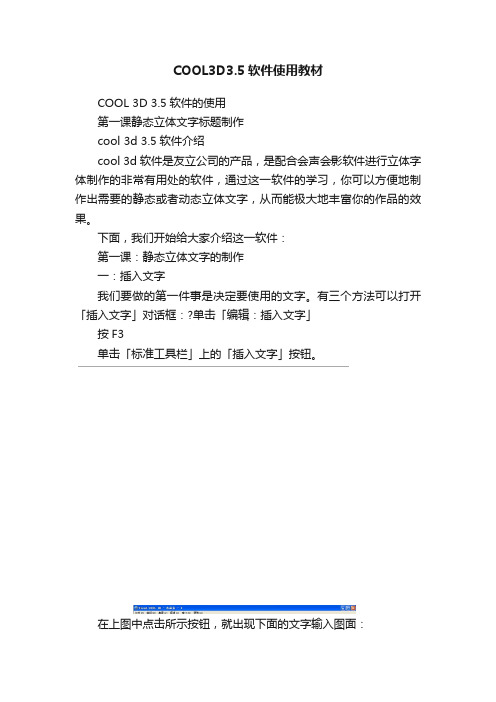
COOL3D3.5软件使用教材COOL 3D 3.5软件的使用第一课静态立体文字标题制作cool 3d 3.5软件介绍cool 3d软件是友立公司的产品,是配合会声会影软件进行立体字体制作的非常有用处的软件,通过这一软件的学习,你可以方便地制作出需要的静态或者动态立体文字,从而能极大地丰富你的作品的效果。
下面,我们开始给大家介绍这一软件:第一课:静态立体文字的制作一:插入文字我们要做的第一件事是决定要使用的文字。
有三个方法可以打开「插入文字」对话框:?单击「编辑:插入文字」按F3单击「标准工具栏」上的「插入文字」按钮。
在上图中点击所示按钮,就出现下面的文字输入图面:我们选择好需要的字体,字号,和其他选项后,输入老年大学。
在点击上图的确定后,文字就输入到黑色的编辑窗口里了。
二、确定字的颜色:在左下面的“对象样式”里选择“画廊”,选择需要的颜色后,用鼠标点中需要的画廊不放,拖入到老年大学的图中,松开鼠标后,字就改变成选择的颜色。
三、确定字体的立体厚度和性状:选择左下面的“对象样式”中的“斜角”,在出现的图中选择需要的形状图案,用鼠标拖入到黑色面板中,就得出了需要的立体形状。
四、改变字的外部纹理:点击“对象样式”-“纹理”,在出现的图中选择需要的纹理样式,拖入到黑色框中,字就出现了需要的纹理:五、改变字的大小:点击下面图中所示的“大小”按钮,在红框显示的字的坐标中可以填入各个坐标的数字,就可以调整字的各个方向的大小,数字是按照百分数调整。
(原大为100)另外一种调整字体的方式,是用鼠标在黑色编辑框里拖动字,也能调整大小。
六、改变字的位置:在下图中点击“旋转对象”按钮,然后用鼠标拖动文字可以进行各种位置的旋转和角度调整,七、保存调整后的文字作为会声会影中的透空立体文字标题:在上面的步骤完成后,点上面菜单中的“文件”-“创建图像文件”,在出现的格式中选择“TGA”格式进行保持,以后就可以在会声会影中调用了。
五年级信息
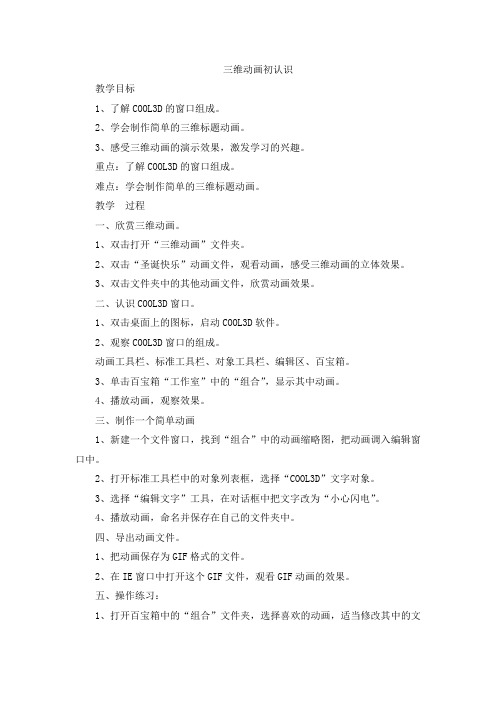
三维动画初认识教学目标1、了解COOL3D的窗口组成。
2、学会制作简单的三维标题动画。
3、感受三维动画的演示效果,激发学习的兴趣。
重点:了解COOL3D的窗口组成。
难点:学会制作简单的三维标题动画。
教学过程一、欣赏三维动画。
1、双击打开“三维动画”文件夹。
2、双击“圣诞快乐”动画文件,观看动画,感受三维动画的立体效果。
3、双击文件夹中的其他动画文件,欣赏动画效果。
二、认识COOL3D窗口。
1、双击桌面上的图标,启动COOL3D软件。
2、观察COOL3D窗口的组成。
动画工具栏、标准工具栏、对象工具栏、编辑区、百宝箱。
3、单击百宝箱“工作室”中的“组合”,显示其中动画。
4、播放动画,观察效果。
三、制作一个简单动画1、新建一个文件窗口,找到“组合”中的动画缩略图,把动画调入编辑窗口中。
2、打开标准工具栏中的对象列表框,选择“COOL3D”文字对象。
3、选择“编辑文字”工具,在对话框中把文字改为“小心闪电”。
4、播放动画,命名并保存在自己的文件夹中。
四、导出动画文件。
1、把动画保存为GIF格式的文件。
2、在IE窗口中打开这个GIF文件,观看GIF动画的效果。
五、操作练习:1、打开百宝箱中的“组合”文件夹,选择喜欢的动画,适当修改其中的文字,制作成自己所需的动画文件。
2、为自己制作的动画先创建能循环播放的GIF动画,再创建不循环播放的动画文件,并在IE窗口中查看效果。
文字效果显创意教学目标1、学会使用百宝箱设定文字效果。
2、学会为动画设定样式和背景。
3、体验用COOL3D制作三维标题动画的过程。
重点:使用百宝箱设定文字效果。
难点:为动画设定样式和背景。
教学过程一、复习。
二、欣赏三维立体字。
在IE浏览器中打开“三维立体字”文件夹中的动画文件,观看效果。
三、制作画廊效果字。
1、输入文字“坐进观天”。
(1)在COOL 3D窗口中新建一个文件,并以“坐进观天”为名保存。
(2)输入文字“坐进观天”。
2、为“坐进观天”设定样式和背景。
